excel删除重复项保留一个
Excel中处理数据时,经常会遇到重复数据的问题,删除重复项并保留一个是一项非常实用的操作,可以帮助我们清理数据,确保数据的唯一性和准确性,下面将详细介绍如何在Excel中删除重复项并保留一个的方法,以及相关的注意事项和技巧。

使用“删除重复项”功能
Excel提供了内置的“删除重复项”功能,可以快速地删除重复数据并保留一个,以下是具体步骤:
- 选择数据范围:选中包含重复数据的单元格区域,可以是单列、多列或者整个表格。
- 打开“删除重复项”对话框:在Excel的菜单栏中,点击“数据”选项卡,然后在“数据工具”组中点击“删除重复项”按钮。
- 设置重复项条件:在弹出的“删除重复项”对话框中,可以选择要基于哪些列来删除重复项,如果只关注某一列或几列的数据是否重复,可以勾选相应的列标题,如果希望所有列的数据都完全相同才被视为重复项,则全选所有列。
- 确认删除:设置好重复项条件后,点击“确定”按钮,Excel会自动删除重复项,并保留第一个出现的项,会弹出一个对话框,显示删除了多少个重复项,并保留了多少个唯一值。
使用高级筛选功能
除了“删除重复项”功能外,还可以使用Excel的高级筛选功能来删除重复项并保留一个,这种方法适用于更复杂的数据筛选需求。
- 准备条件区域:在工作表中选择一个空白区域,作为条件区域,在条件区域中,输入要筛选的条件,如果要删除A列中的重复项,可以在条件区域的A列中输入一个任意值(如“任意”),表示不限制A列的值,在其他列中,输入要保留的唯一值条件。
- 打开高级筛选对话框:在Excel的菜单栏中,点击“数据”选项卡,然后在“排序和筛选”组中点击“高级”按钮。
- 设置高级筛选条件:在弹出的“高级筛选”对话框中,选择“将筛选结果复制到其他位置”选项,在“列表区域”框中,选择要筛选的数据范围,在“条件区域”框中,选择刚才准备的条件区域,在“复制到”框中,选择一个空白区域,用于存放筛选后的结果。
- 确认筛选:设置好高级筛选条件后,点击“确定”按钮,Excel会根据条件筛选出符合条件的数据,并复制到指定的空白区域,筛选结果中只保留了唯一的值,而重复项已经被删除。
使用公式和函数
除了上述两种方法外,还可以使用Excel的公式和函数来删除重复项并保留一个,这种方法需要一定的公式编写能力,但可以实现更灵活的数据处理。
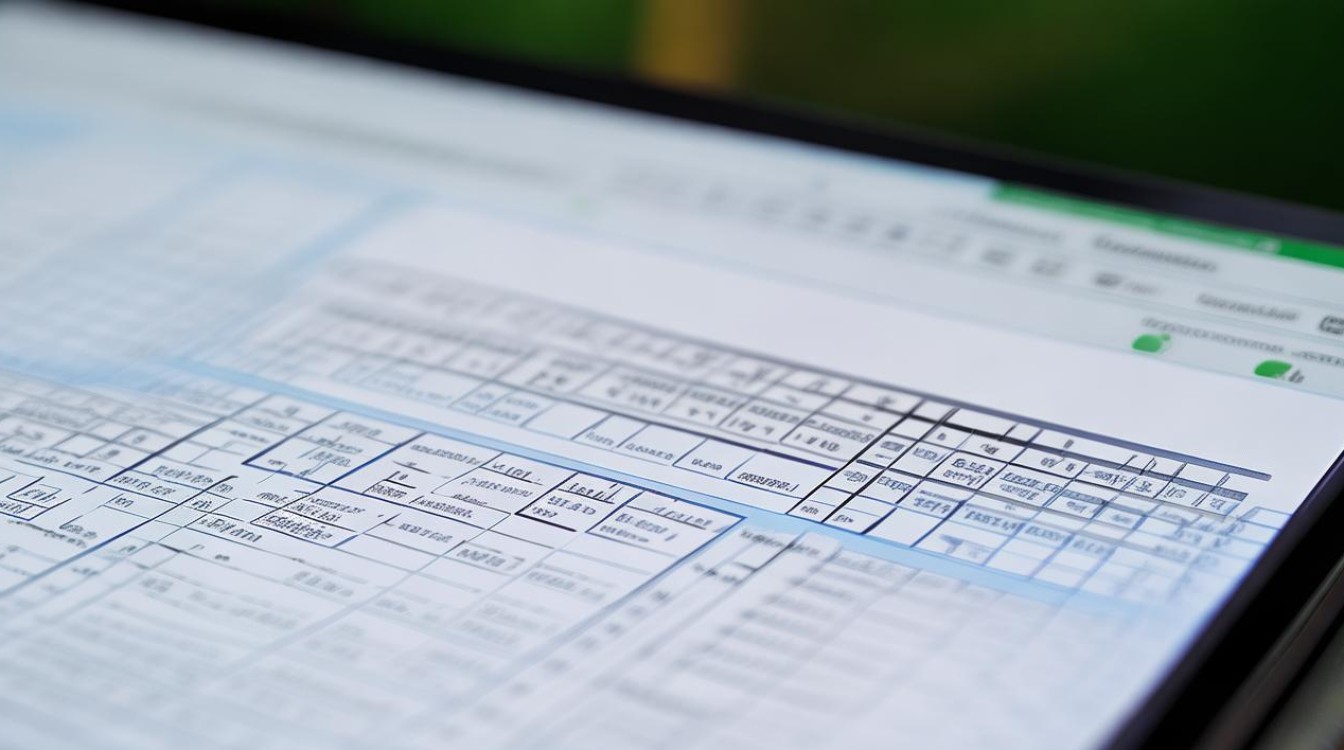
- 使用COUNTIF函数:COUNTIF函数可以计算某个范围内满足条件的单元格数量,可以利用这个函数来判断某个值是否在之前已经出现过,在B列中输入公式“=IF(COUNTIF($A$1:A1,A1)=1,A1,"")”,然后向下拖动填充柄,可以将A列中的重复项替换为空值。
- 使用VLOOKUP函数:VLOOKUP函数可以在指定的范围内查找某个值,并返回对应的值,可以利用这个函数来查找并保留第一次出现的值,在C列中输入公式“=IFERROR(VLOOKUP(A1,$A$1:A1,1,FALSE),"")”,然后向下拖动填充柄,可以将A列中的重复项替换为第一次出现的值。
注意事项和技巧
- 备份数据:在进行任何数据操作之前,建议先备份原始数据,以防误操作导致数据丢失。
- 选择合适的方法:根据数据的特点和需求,选择合适的方法来删除重复项,如果数据量较小且结构简单,可以使用“删除重复项”功能;如果数据量较大或需要更复杂的筛选条件,可以使用高级筛选功能或公式和函数。
- 注意数据格式:在删除重复项之前,确保数据的格式一致,文本型数字和数值型数字在Excel中是不同的,可能会导致误判为重复项。
- 检查筛选结果:在删除重复项之后,务必检查结果是否符合预期,如果发现有误删或漏删的情况,及时调整筛选条件或重新操作。
FAQs
问题一:如何在Excel中删除重复项并保留最后一个出现的项?
解答:默认情况下,Excel的“删除重复项”功能会保留第一个出现的项,如果希望保留最后一个出现的项,可以先对数据进行排序(按相关列降序排列),然后再使用“删除重复项”功能,这样,在删除重复项时,就会保留最后一个出现的项。
问题二:如何删除Excel中的部分重复项,而不是全部?

解答:如果只想删除部分重复项,而不是全部,可以使用高级筛选功能或公式和函数来实现,在高级筛选中,可以通过设置更具体的筛选条件来只删除符合特定条件的重复项,在使用公式和函数时,也可以通过编写更复杂的逻辑来判断哪些重复项需要删除,可以使用IF函数结合其他条件来判断是否删除某个
版权声明:本文由 数字独教育 发布,如需转载请注明出处。














 冀ICP备2021017634号-12
冀ICP备2021017634号-12
 冀公网安备13062802000114号
冀公网安备13062802000114号